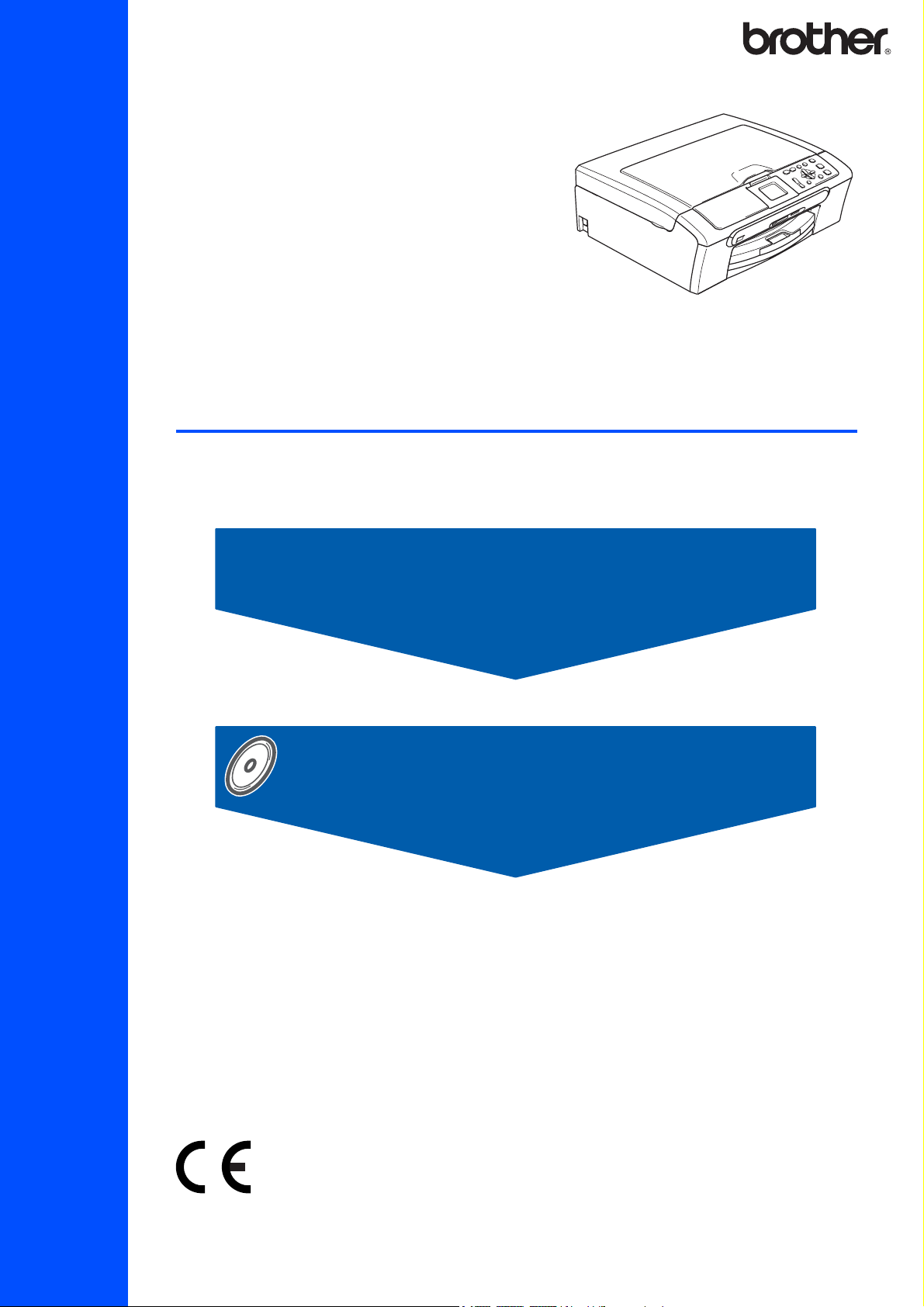
DCP-350C
DCP-353C
DCP-357C
DCP-560CN
Vor der Verwendung muss das Gerät richtig eingerichtet und die Software installiert werden.
Bitte lesen Sie diese Installationsanleitung und führen Sie die folgenden Schritte wie beschrieben
aus, um das Gerät, die Software und die Treiber richtig zu installieren.
Installationsanleitung
Installation abgeschlossen!
Schritt 1
Inbetriebnahme des Gerätes
Schritt 2
Treiber und Software installieren
Bewahren Sie die Installationsanleitung, das Benutzerhandbuch und die mitgelieferte CD-ROM griffbereit auf, damit Sie jederzeit schnell alle Informationen und Dokumentationen nutzen können.
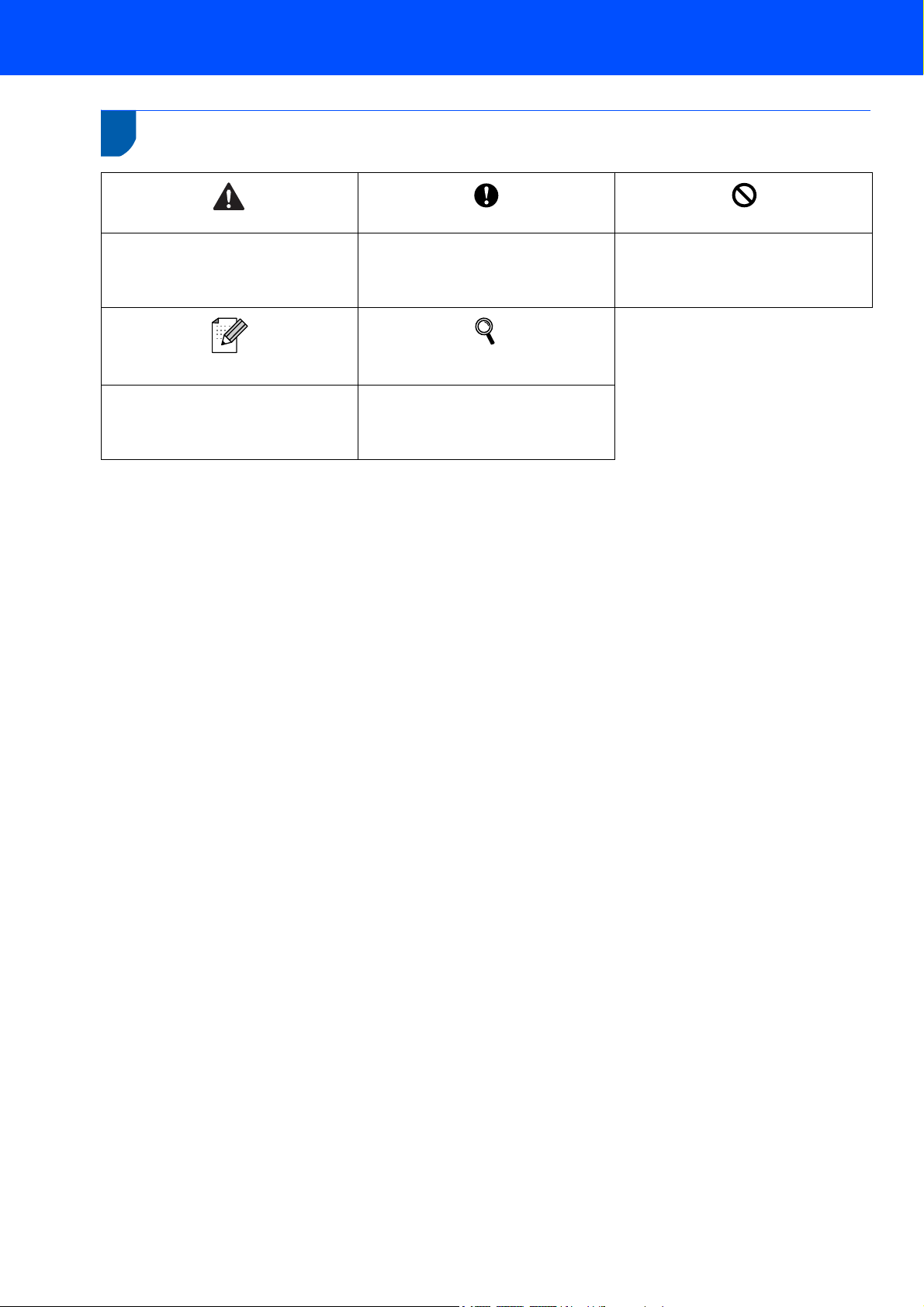
1
Verwendete Symbole und Formatierungen
Warnung
Warnungen, die beachtet werden müssen, um Verletzungen zu vermeiden.
Hinweis
Hinweise, wie auf eine bestimmte Situation reagiert werden sollte, und hilfreiche Tipps zur beschriebenen Funktion.
Vorsicht
Vorsichtsmaßnahmen, die beachtet
werden müssen, um Schäden am Gerät
oder an anderen Gegenständen zu vermeiden.
Benutzerhandbuch, Software-Hand-
buch oder Netzwerkhandbuch
Verweise auf das Benutzerhandbuch,
Software-Handbuch oder Netzwerkhandbuch, das Sie auf der beiliegenden
CD-ROM finden.
Nicht möglich
Geräte und Verwendungsweisen, die
nicht kompatibel mit Ihrem Gerät sind.
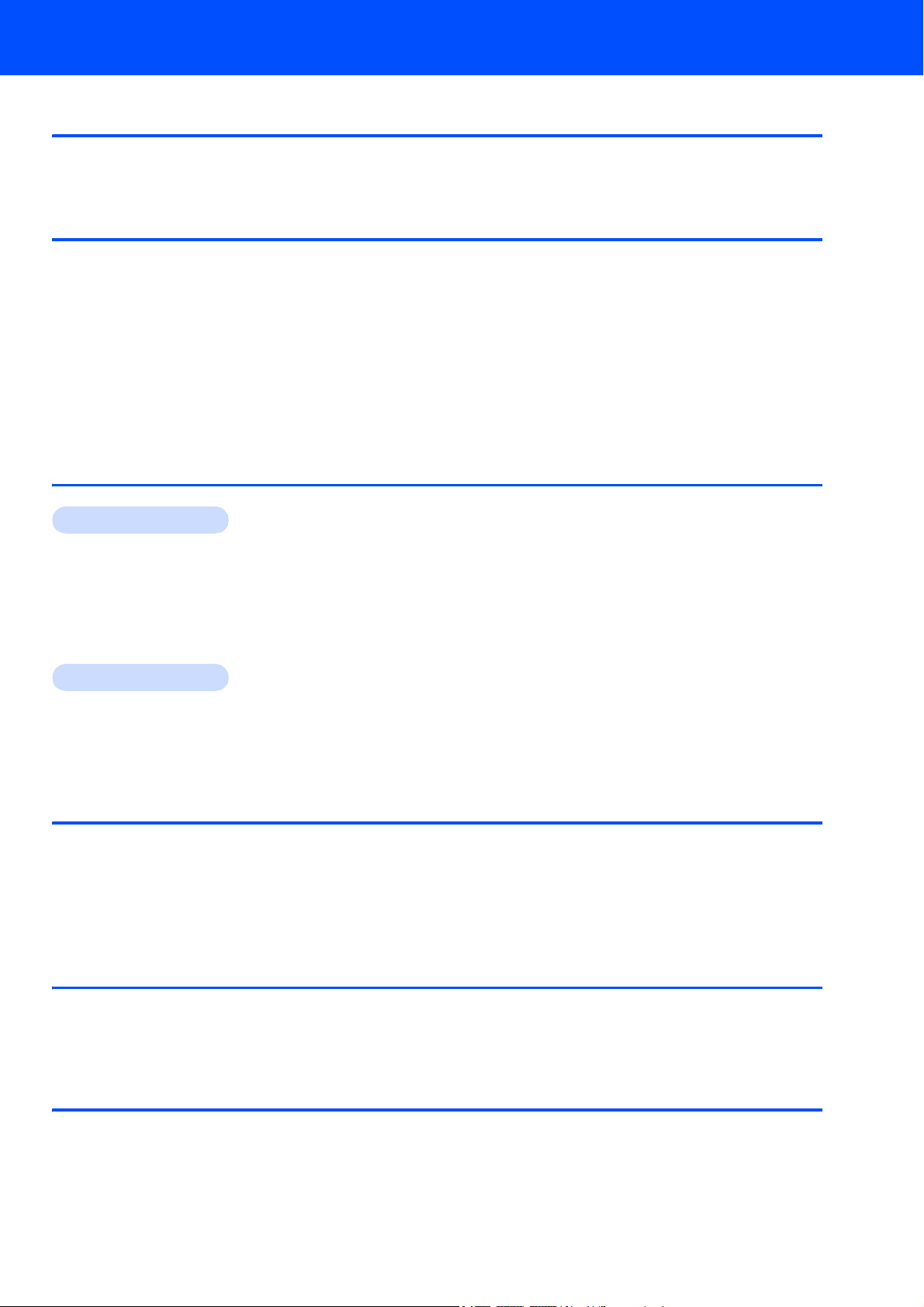
Inhaltsverzeichnis
Allgemeines
Lieferumfang ................................................................................................................................................2
Funktionstastenfeld ...................................................................................................................................... 3
Schritt 1 –
Versandschutz entfernen .............................................................................................................................4
Funktionstasten-Beschriftung befestigen (nur für die Schweiz)...................................................................4
Papier einlegen ............................................................................................................................................ 4
Stromanschluss............................................................................................................................................6
Sprache wählen ........................................................................................................................................... 7
Tintenpatronen installieren ........................................................................................................................... 7
Druckqualität überprüfen.............................................................................................................................. 9
LCD-Kontrast einstellen ............................................................................................................................. 10
Datum und Uhrzeit einstellen ..................................................................................................................... 11
Schritt 2 –
Windows
USB-Anschluss
(Windows
FaceFilter Studio installieren ................................................................................................................ 17
Netzwerk-Anschluss (nur DCP-560CN)
(Windows
FaceFilter Studio installieren ................................................................................................................ 21
Macintosh
USB-Anschluss
(Mac OS
Netzwerkanschluss (nur DCP-560CN)
(Mac OS
Inbetriebnahme des Gerätes
Treiber und Software installieren
®
®
2000 Professional/XP/XP Professional x64 Edition/Windows Vista™) ................................... 14
®
2000 Professional/XP/XP Professional x64 Edition/Windows Vista™) ................................... 18
®
®
X 10.2.4 oder höher)................................................................................................................. 22
®
X 10.2.4 oder höher)................................................................................................................. 25
Für Netzwerkbenutzer
Konfigurationsprogramm BRAdmin Light (für Windows®) .........................................................................28
BRAdmin Light installieren....................................................................................................................28
IP-Adresse, Subnetzmaske und Gateway mit BRAdmin Light einstellen ............................................ 28
Konfigurationsprogramm BRAdmin Light (für Mac OS
IP-Adresse, Subnetzmaske und Gateway mit BRAdmin Light einstellen ............................................ 29
®
X)........................................................................ 29
FaceFilter Studio Hilfe installieren
FaceFilter Studio Hilfe installieren
(für Windows
FaceFilter Studio Hilfe installieren ........................................................................................................30
®
)........................................................................................................................................... 30
Verbrauchsmaterialien
Verbrauchsmaterialien ............................................................................................................................... 31
Tintenpatronen...................................................................................................................................... 31
1
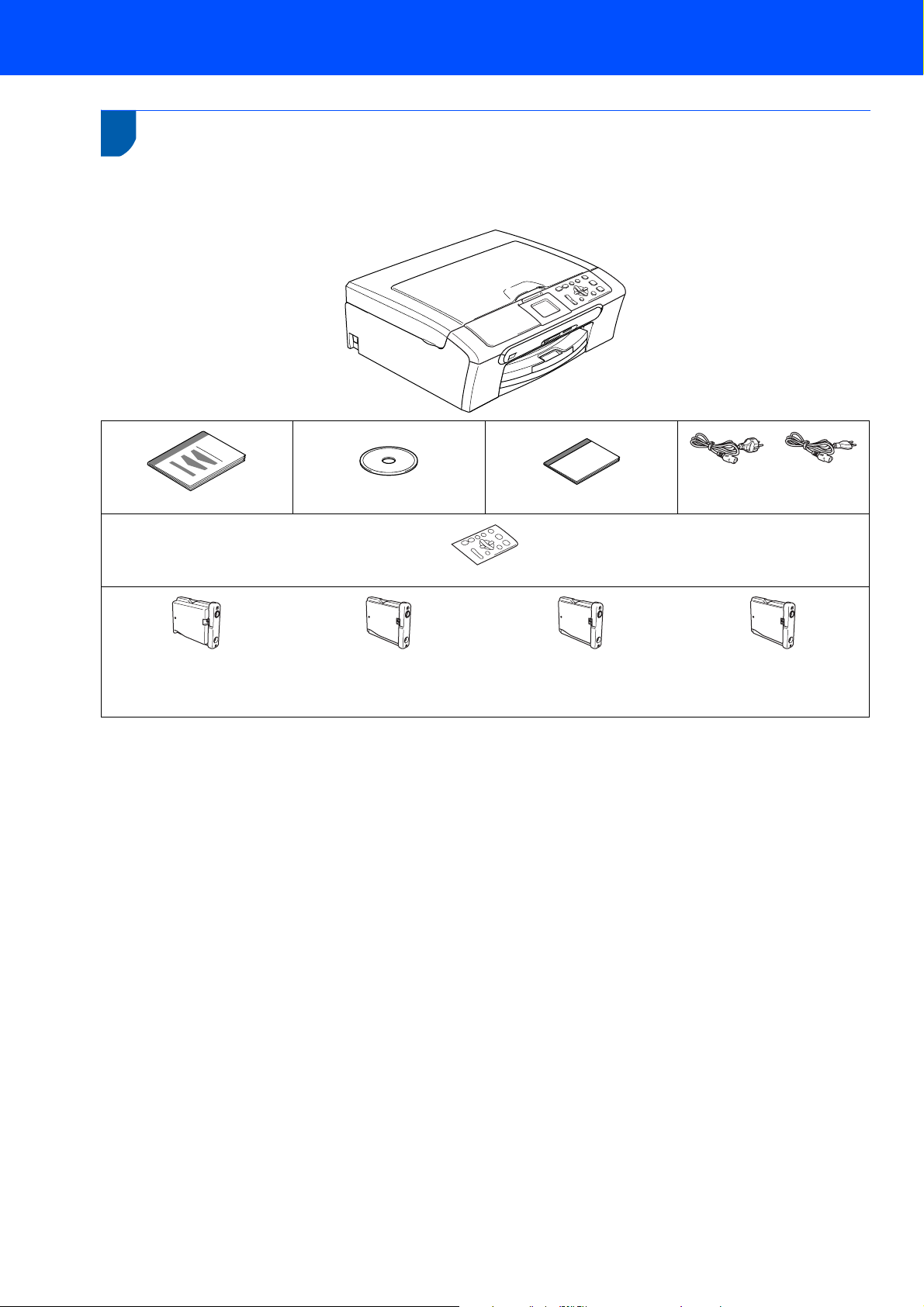
Allgemeines
1
1
Der Lieferumfang kann in den verschiedenen Ländern unterschiedlich sein.
Bewahren Sie alle Verpackungsmaterialien auf, damit Sie das Gerät später für einen Transport wieder sicher verpacken können.
Lieferumfang
Installationsanleitung
CD-ROM
Benutzerhandbuch
Für Deutschland
und Österreich
Für die Schweiz
Netzkabel
Funktionstastenfeld (nur für die Schweiz)
Schwarz (LC1000BK)
Gelb (LC1000Y)
Cyan (LC1000C)
Magenta (LC1000M)
Die Tintenpatronen befinden sich auf der Abdeckung der Papierzufuhr. Siehe Versandschutz entfernen auf Seite 4.
Tintenpatronen
Das Datenkabel ist kein standardmäßiges Zubehör. Bitte kaufen Sie ein geeignetes USB 2.0-Kabel oder Netzwerkkabel.
USB-Kabel
Benutzen Sie nur ein USB 2.0-Kabel, das nicht länger als zwei Meter ist.
Das Gerät hat einen USB-Anschluss, der mit der USB 2.0-Spezifikation kompatibel ist.
Schließen Sie das Datenkabel noch NICHT an.
Das Datenkabel wird erst während der Software-Installation angeschlossen.
Netzwerkanschluss (nur DCP-560CN)
Verwenden Sie ein Netzwerkkabel für ein 10/100BASE-TX Fast Ethernet-Netzwerk (Straight-through Katego-
rie 5 (oder höher), twisted pair).
2
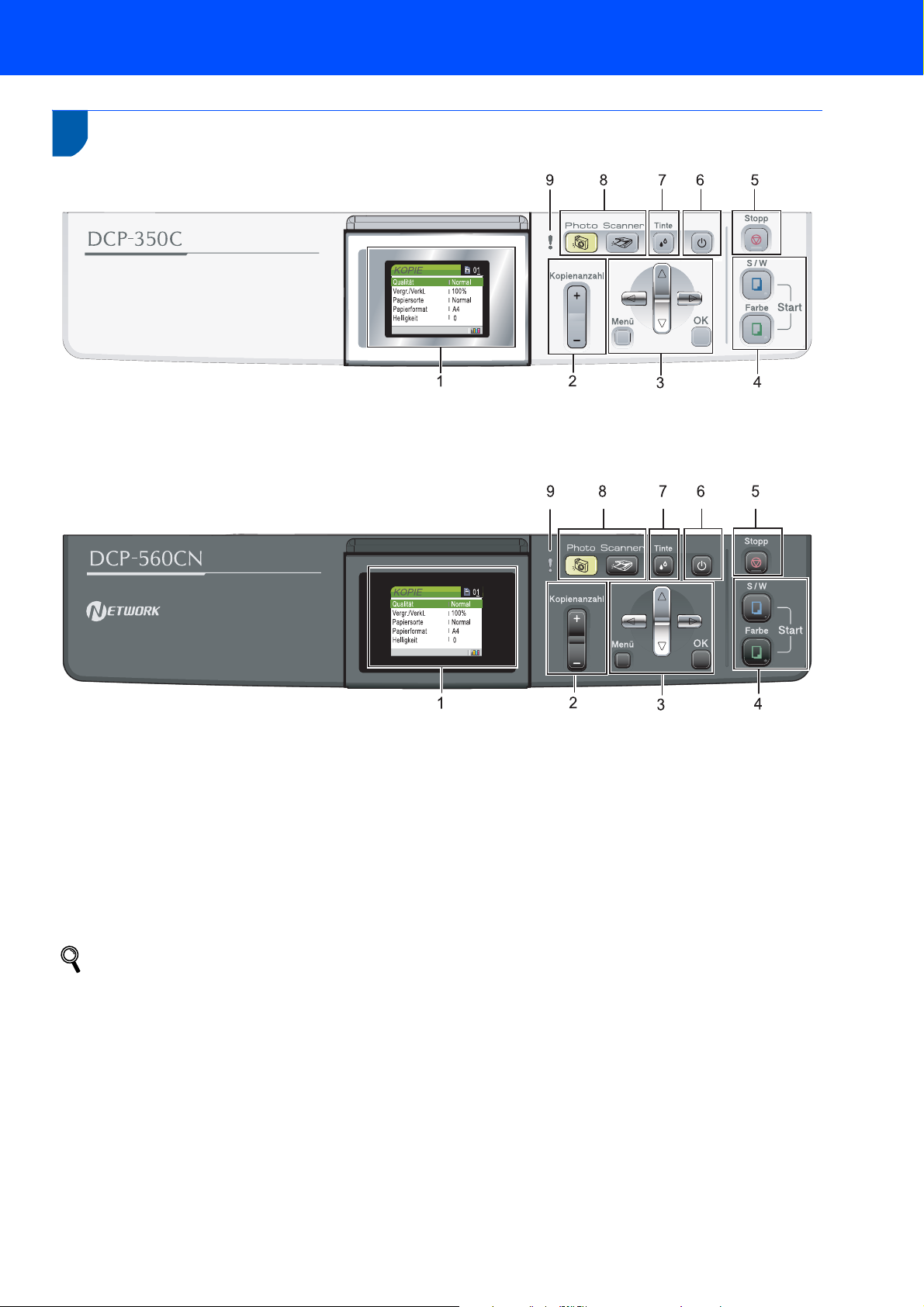
Allgemeines
2
Funktionstastenfeld
1Display
2 Taste für Kopienanzahl
3 Menü-Tasten
4 Start-Tasten
6 Ein/Aus-Taste
7 Tinte-Taste
8 Betriebsarten-Tasten
9 Warn-LED
5 Stopp-Taste
Weitere Informationen erhalten Sie unter „Tasten und ihre Funktionen“ in Kapitel 1 des Benutzerhandbuches.
Die Abbildungen in dieser Installationsanleitung zeigen das DCP-350C.
3
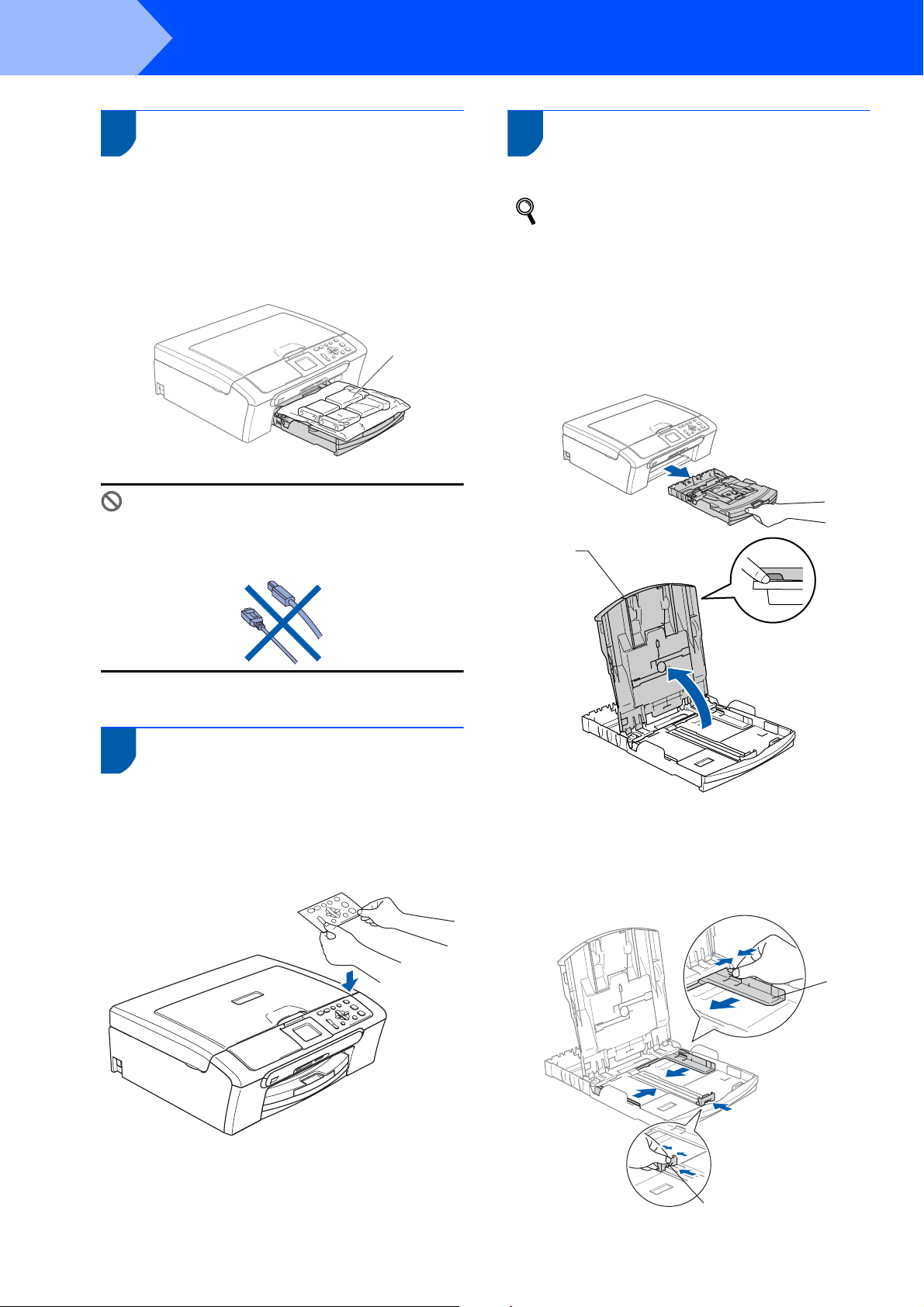
Schritt 1
1
1 Versandschutz entfernen
Inbetriebnahme des Gerätes
3 Papier einlegen
1 Entfernen Sie das Klebeband und ziehen Sie
die Folie vom Vorlagenglas ab.
2 Nehmen Sie den Schaumstoff-Beutel (1), der
die Tintenpatronen enthält, von der Papierzufuhr-Abdeckung ab.
1
Nicht möglich
Schließen Sie NICHT das Datenkabel an. Es
wird erst bei der Software-Installation angeschlossen.
Sie können bis zu 100 Blatt Normalpapier
(80 g/m
2
) einlegen.
Ausführliche Informationen dazu finden Sie
unter „Verwendbare Papiersorten und Druckmedien“ in Kapitel 2 des Benutzerhandbuches.
1 Ziehen Sie die Papierkassette ganz aus dem
Gerät heraus und klappen Sie die Abdeckung
(1) auf .
1
2 Funktionstasten-Beschrif-
tung befestigen
(nur für die Schweiz)
1 Befestigen Sie die Funktionstasten-Beschrif-
tung am Gerät.
2 Stellen Sie die seitlichen Papierführungen (1)
und die Papierlängen-Führung (2) entsprechend der Papiergröße ein. Halten Sie dazu
den Hebel der jeweiligen Papierführung gedrückt, während Sie die Führung verschieben.
1
2
4
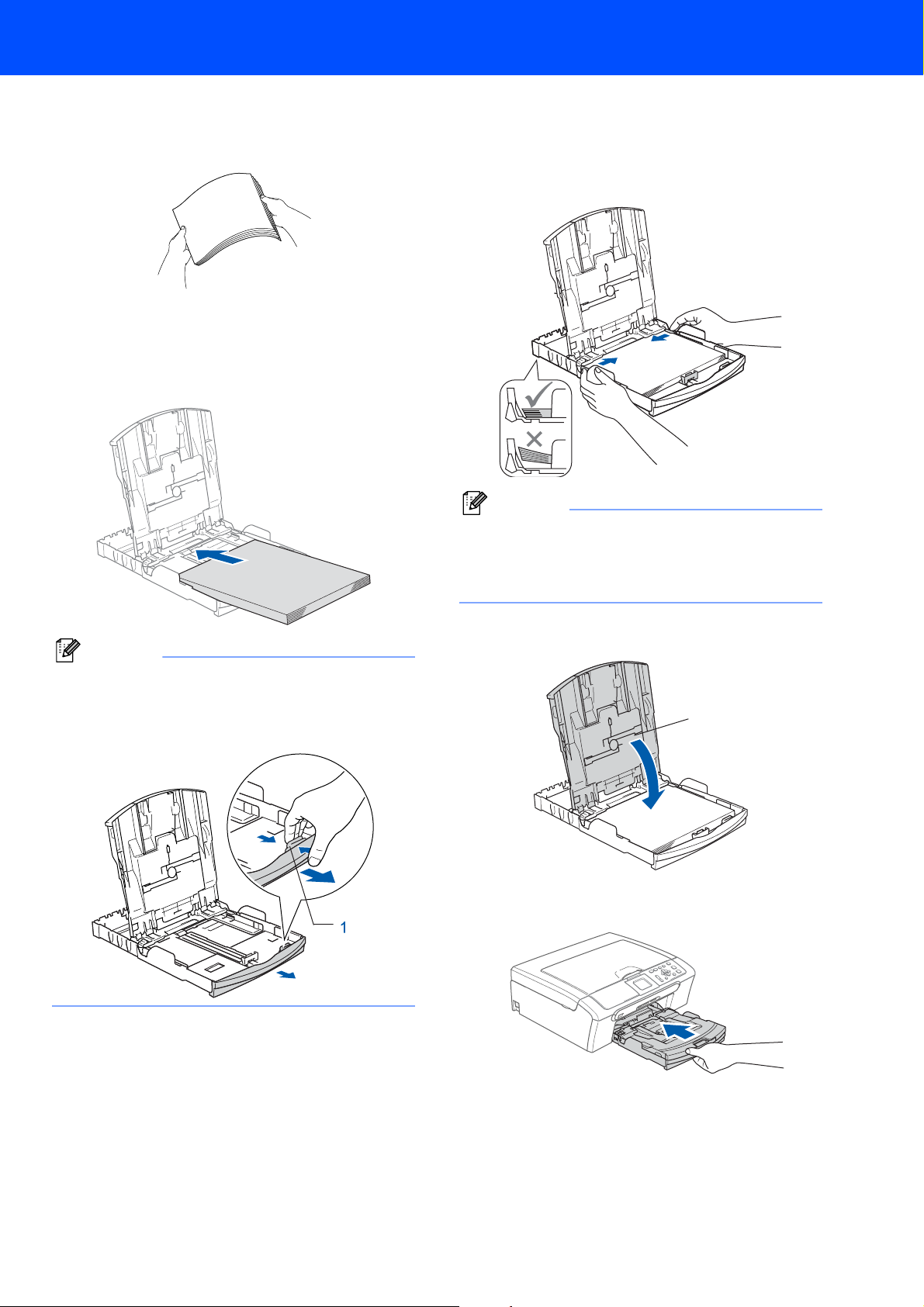
Inbetriebnahme des Gerätes
3 Fächern Sie das Papier gut auf, um Pa-
pierstaus und Fehler beim Einzug zu vermeiden.
4 Legen Sie das Papier vorsichtig mit der Ober-
kante zuerst und mit der zu bedruckenden Seite nach unten ein.
Achten Sie darauf, dass das Papier flach in der
Kassette liegt.
Hinweis
Zur Verwendung von Überformaten (Legal-Papier) halten Sie die Taste zum Lösen der Universalführung (1) gedrückt, während Sie die
Verlängerung der Kassette ausziehen.
5 Schieben Sie vorsichtig mit beiden Händen die
seitlichen Papierführungen bis an die Papierkanten.
Vergewissern Sie sich, dass die Papierführungen die Papierkanten leicht berühren.
Hinweis
Schieben Sie das Papier nicht zu weit vor, weil es
sich sonst am hinteren Ende der Kassette anhebt
und dadurch Probleme beim Einzug entstehen
können.
6 Schließen Sie die Abdeckung der Papierkas-
sette (1).
1
7 Schieben Sie die Papierkassette langsam voll-
ständig in das Gerät.
5
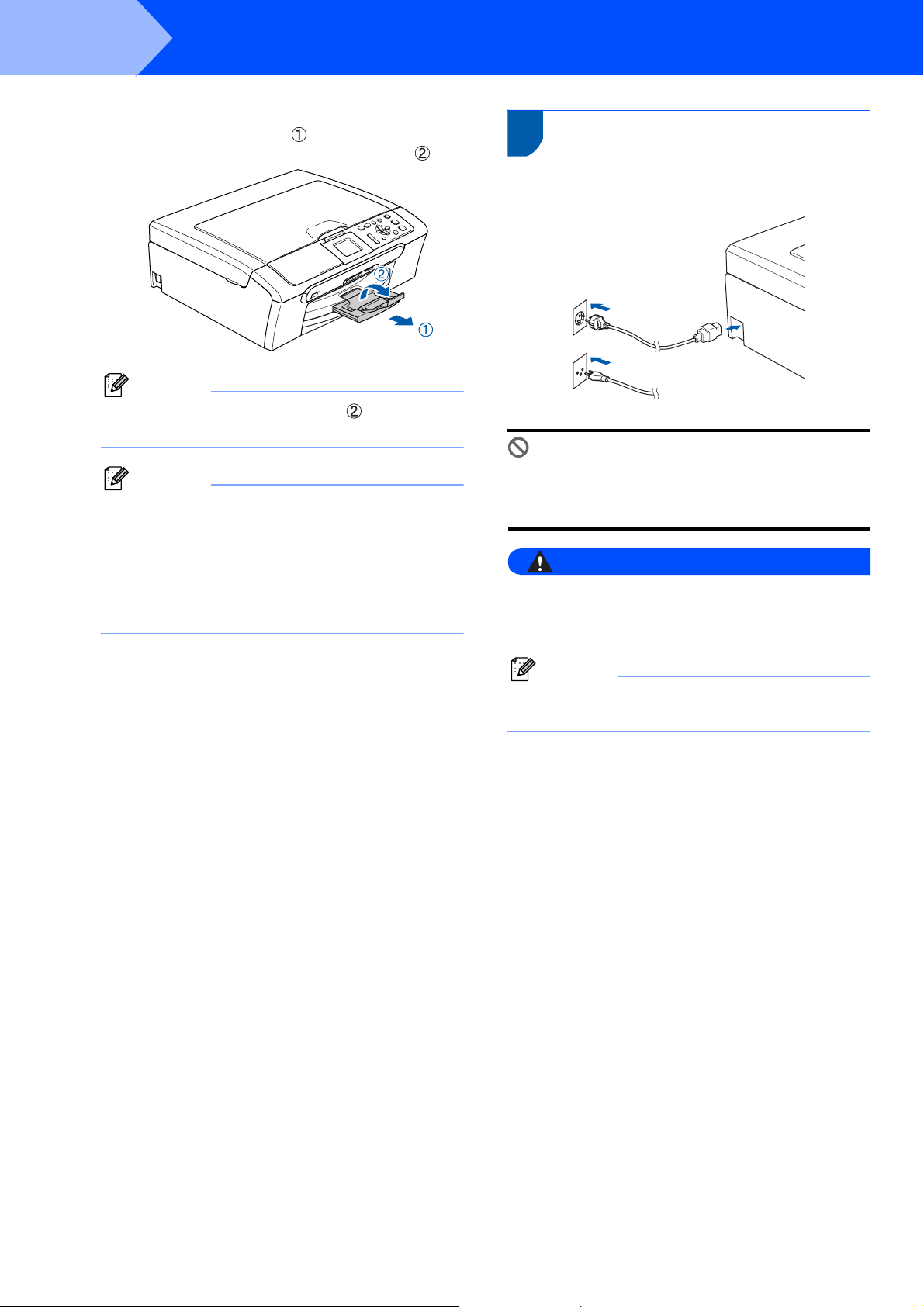
Schritt 1
8 Halten Sie die Papierkassette fest und ziehen
Inbetriebnahme des Gerätes
Sie die Papierablage heraus, bis sie hörbar
einrastet. Klappen Sie die Papierstütze aus.
4 Stromanschluss
1 Schließen Sie das Netzkabel an.
Für Deutschland
und Österreich
Hinweis
Verwenden Sie die Papierstütze nicht für Überformate (Legal-Papier).
Hinweis
Auf der Abdeckung der Papierkassette befindet
sich eine Fotopapier-Zufuhr, die Sie zum Bedrucken der kleinen Papierformate (10
Photo L) verwenden können.
Weitere Informationen dazu finden Sie unter
„Fotopapier einlegen“ in Kapitel 2 des
Benutzerhandbuches.
×
15 cm und
Für die Schweiz
Nicht möglich
Schließen Sie NICHT das Datenkabel an. Es
wird erst bei der Software-Installation angeschlossen.
Warnung
Das Gerät muss an eine geerdete, jederzeit leicht
zugängliche Netzsteckdose angeschlossen werden.
Hinweis
Die Warn-LED am Funktionstastenfeld leuchtet,
bis alle Tintenpatronen installiert wurden.
6
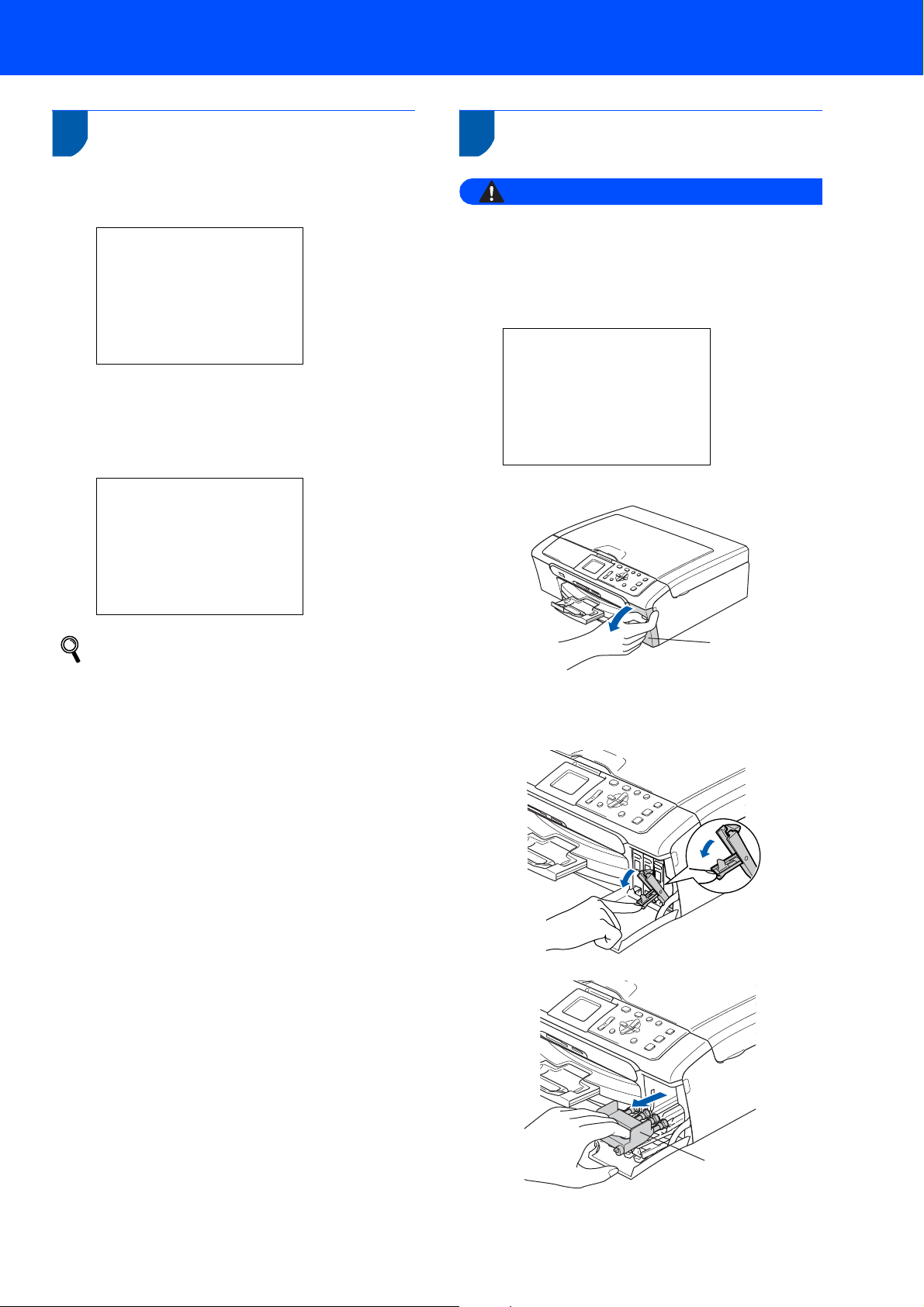
Inbetriebnahme des Gerätes
5 Sprache wählen
1 Nach Anschluss des Netzkabels zeigt das Dis-
play:
Select Language
Deutsch
Français
Deutsch
Nederlands
Italiano
Drücken Sie a oder b, um Ihre Sprache zu wählen. Drücken Sie dann OK.
2 Wählen Sie Yes (Ja) oder No (Nein) und drü-
cken Sie OK.
Deutsch
Yes
No
6 Tintenpatronen installieren
Warnung
Falls Tinte in Ihre Augen gelangt, waschen Sie sie
sofort mit Wasser aus und suchen Sie wenn nötig
einen Arzt auf.
1 Vergewissern Sie sich, dass das Gerät mit
Strom versorgt ist. Das Display zeigt:
Keine Patrone
Schwarz
Gelb
Cyan
Magenta
2 Öffnen Sie die Tintenpatronen-Abdeckung (1).
Falls Sie versehentlich die falsche Sprache
gewählt haben, können Sie diese wieder ändern, nachdem Sie Datum und Uhrzeit eingestellt haben. (Siehe „Displaysprache ändern“
in Anhang B des Benutzerhandbuches.)
1
3 Klappen Sie alle Befestigungshebel herunter
und entfernen Sie den gelben Transportschutz
(1).
1
7
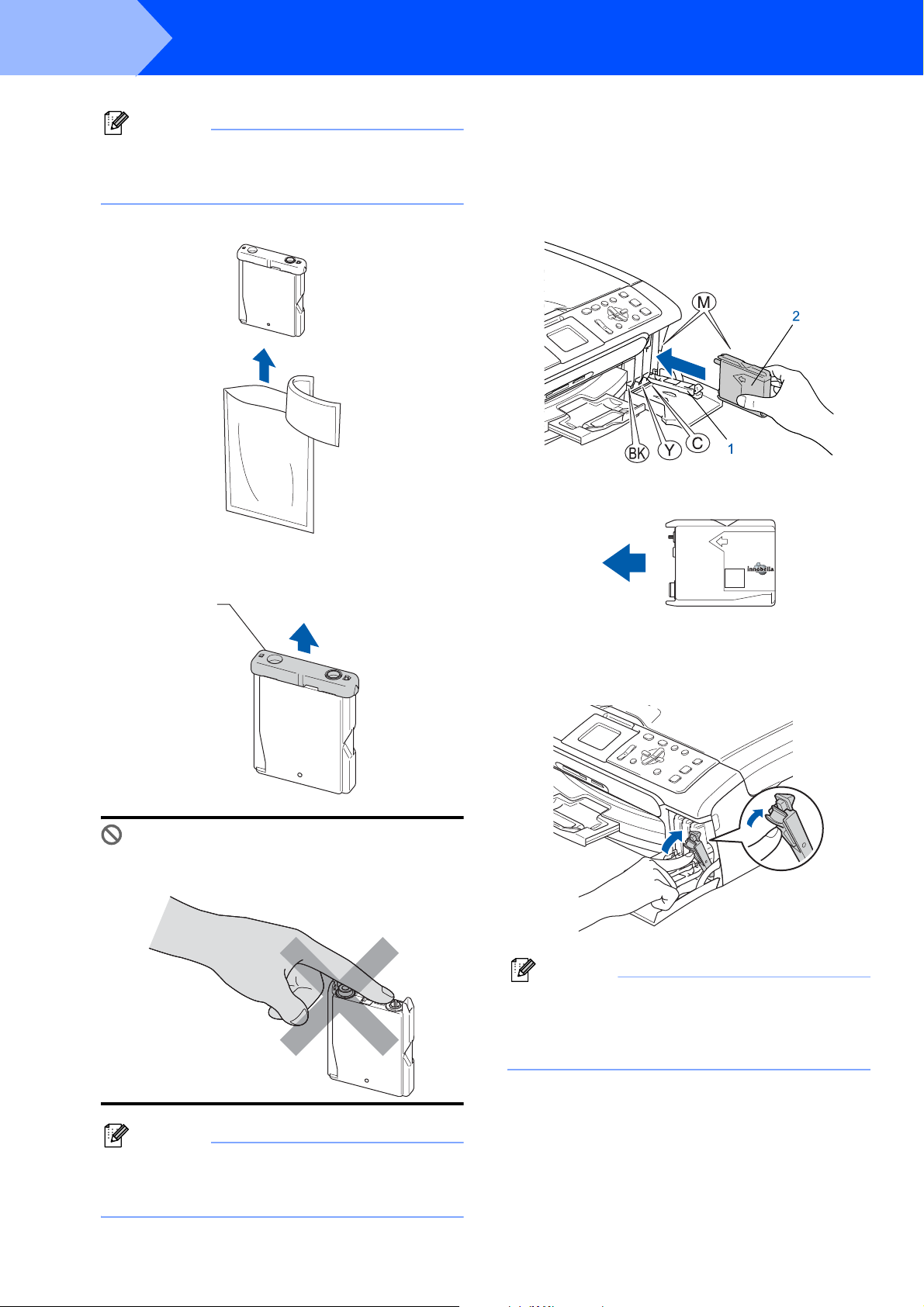
Schritt 1
Inbetriebnahme des Gerätes
Hinweis
Werfen Sie den gelben Transportschutz nicht
weg. Sie benötigen ihn für einen Transport des
Gerätes.
4 Packen Sie die Tintenpatrone aus.
5 Entfernen Sie vorsichtig den gelben Ver-
schluss der Tintenpatrone (1).
1
6 Setzen Sie jede Patrone entsprechend der
Pfeilrichtung auf dem Aufkleber ein.
Achten Sie darauf, dass die Farben von Befestigungshebel (1) und Patrone (2) übereinstimmen, wie in der Abbildung unten gezeigt.
brother
M
Nicht möglich
Berühren Sie NICHT den in der Abbildung unten gezeigten Bereich.
7 Klappen Sie die Befestigungshebel wieder
hoch und drücken Sie jeden Hebel vorsichtig
fest, bis er hörbar einrastet. Schließen Sie
dann die Tintenpatronen-Abdeckung.
Hinweis
Wenn nach der Installation von Tintenpatronen im
Display die Meldung erscheint, dass eine Tintenpatrone eingesetzt werden soll, überprüfen Sie, ob
alle Patronen richtig eingesetzt sind.
Hinweis
Auch wenn sich beim Öffnen des Beutels der gelbe Verschluss der Tintenpatrone gelöst hat, ist die
Patrone nicht beschädigt.
8
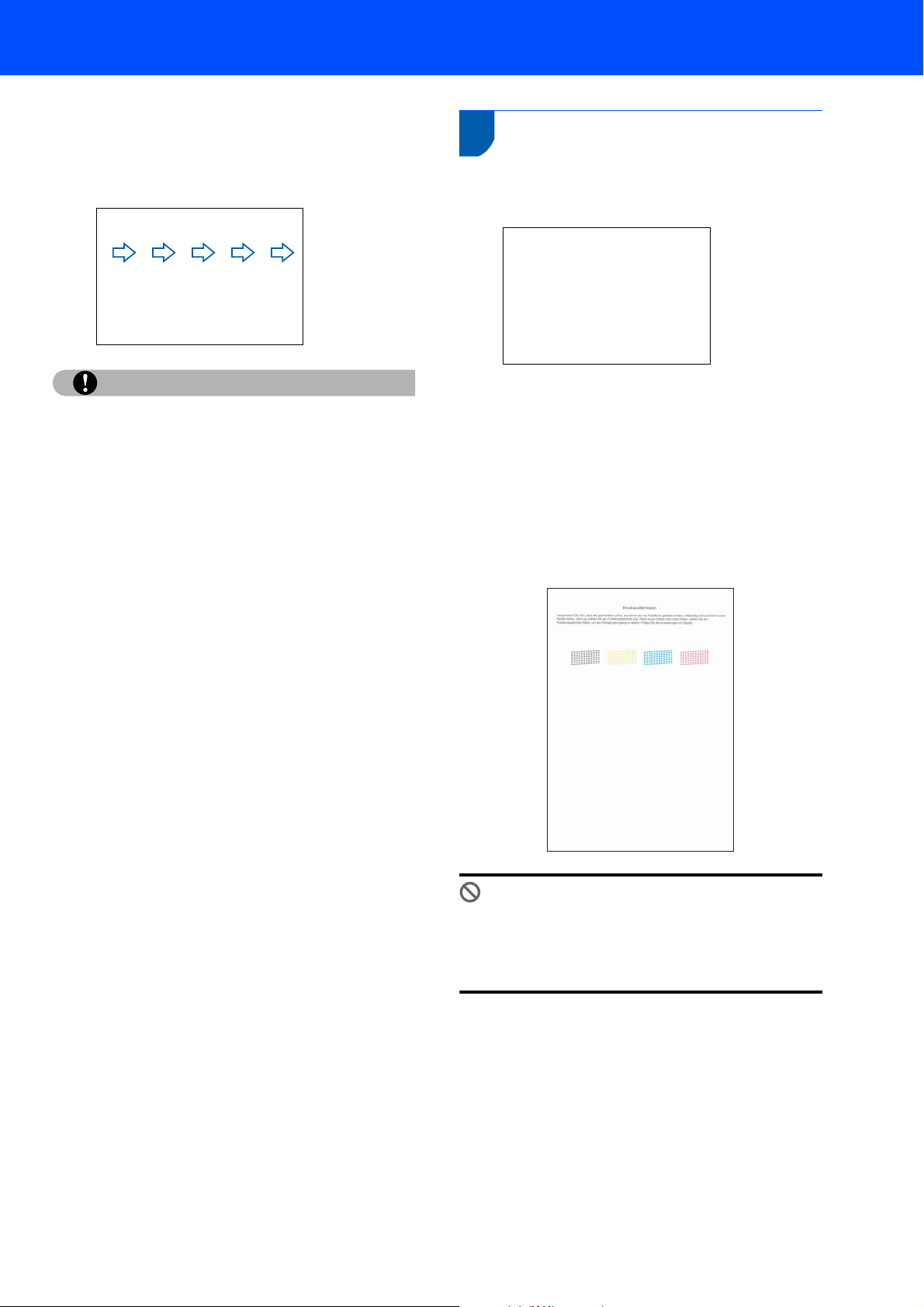
Bei der Erstinstallation der Tintenpatronen, beginnt das Gerät, das Tintenleitungssystem zu
reinigen. Dieser einmalige Prozess dauert länger als die normale Reinigung.
Das Display zeigt:
Reinigen
Initialisierung
(ca. 4 Minuten)
Vorsicht
• Nehmen Sie die Tintenpatronen nur heraus, wenn
sie gewechselt werden müssen. Andernfalls kann
sich die Tintenmenge verringern und das Gerät
kann den Tintenvorrat nicht mehr richtig erkennen.
• Schütteln Sie die Tintenpatronen nicht. Falls Tinte
auf Haut oder Kleidung gelangt, waschen Sie diese sofort mit Seife oder einem Waschmittel ab.
• Die Tintenpatronen sollten nicht mehrmals herausgenommen und wieder eingesetzt werden.
Dadurch könnte Tinte auslaufen.
• Falls sich die Farben vermischt haben, weil Sie
eine Patrone an der falschen Position eingesetzt
haben, müssen Sie den Druckkopf mehrmals reinigen, nachdem Sie die Patronen richtig eingesetzt haben. Lesen Sie dazu „Druckkopf reinigen“
in Anhang B des Benutzerhandbuches.
• Setzen Sie eine neue Patrone direkt nach dem
Öffnen in das Gerät ein und verbrauchen Sie sie
innerhalb von 6 Monaten. Für ungeöffnete Patronen beachten Sie bitte das Mindesthaltbarkeitsdatum.
• Nehmen Sie Tintenpatronen NICHT auseinander
und nehmen Sie keine Veränderungen an ihnen
vor. Dadurch könnte Tinte auslaufen.
• Verwenden Sie nur original Brother Tintenpatronen.
Versuchen Sie nicht, leere Tintenpatronen wieder
aufzufüllen, und verwenden Sie keine wieder aufgefüllten Tintenpatronen. Die Verwendung von
Verbrauchsmaterial, das nicht den Spezifikationen
von Brother entspricht und/oder nicht von gleicher
Qualität und Eignung wie das von Brother gelieferte oder freigegebene ist, kann zu Schäden am Gerät und zum Verlust von Gewährleistungsansprüchen führen.
Inbetriebnahme des Gerätes
7 Druckqualität überprüfen
1 Nach Beendigung des Reinigungsvorganges
zeigt das Display:
Papier einlegen
START drücken
2 Vergewissern Sie sich, dass sich A4-, Letter-
oder Legal-Papier in der Papierzufuhr befindet.
Drücken Sie Start Farbe.
Das Gerät druckt eine Testseite zur Überprüfung der Druckqualität aus (nur bei der Erstinstallation der Tintenpatronen).
3 Prüfen Sie die Druckqualität der vier Farbblö-
cke auf der Testseite.
(schwarz/gelb/cyan/magenta)
Nicht möglich
Berühren Sie den Ausdruck nicht unmittelbar
nach dem Druckvorgang. Warten Sie, bis die
Tinte ganz getrocknet ist, um Tintenflecken auf
der Haut zu vermeiden.
9

Schritt 1
4 Das Display zeigt:
Inbetriebnahme des Gerätes
Qualität OK?
Ja
Nein
i
i
drücken
drücken
8 LCD-Kontrast einstellen
Durch die Veränderung des Kontrastes können die
Anzeigen im Display klarer und mit schärferen
Konturen dargestellt werden. Wenn Sie die Anzeigen
im Display nicht gut lesen können, sollten Sie die
Kontrasteinstellung ändern.
Wenn alle kurzen, gestrichelten Linien klar
und deutlich zu sehen sind, drücken Sie
(Ja), um die Druckqualitätsprüfung zu
beenden.
Falls einige Striche fehlen, drücken Sie
(Nein) und gehen Sie zu Schritt 5.
OK Schlecht
5 Sie werden nacheinander gefragt, ob die
Druckqualität des schwarzen und der farbigen
Blöcke gut ist. Drücken Sie (Ja) oder
(Nein).
Schwarz OK?
Ja
Nein
i
i
drücken
drücken
1 Drücken Sie Menü.
2 Drücken Sie a oder b, um Geräteeinstell
zu wählen.
Drücken Sie OK.
3 Drücken Sie a oder b, um LCD-Einstell. zu
wählen.
Drücken Sie OK.
4 Drücken Sie a oder b, um LCD-Kontrast zu
wählen.
Drücken Sie OK.
5 Drücken Sie a oder b, um Hell, Normal oder
Dunkel zu wählen. Drücken Sie OK.
6 Drücken Sie Stopp.
Hinweis
Sie können den Winkel des Displays verstellen, indem Sie es anheben.
Farbe OK?
Ja
Nein
Nachdem Sie (Ja) oder (Nein) für
Schwarz und Farbe gedrückt haben, zeigt das
Display:
i
i
drücken
drücken
Reinigen starten
Ja
Nein
i
i
drücken
drücken
6 Drücken Sie (Ja), um den Reinigungsvor-
gang zu starten.
7 Nachdem der Reinigungsvorgang abgeschlos-
sen ist, drücken Sie Start Farbe. Das Gerät
druckt nochmals die Testseite aus. Gehen Sie
wieder wie ab Schritt 3 beschrieben vor.
10

9 Datum und Uhrzeit einstellen
Stellen Sie Datum und Uhrzeit ein, damit das Gerät
regelmäßig den Druckkopf reinigen und so die optimale Druckqualiät erhalten kann. Außerdem erhalten
dann Dateien, die mit der Funktion Scan-to-Medium
erstellt wurden, Namen mit dem jeweils aktuellen Datum.
1 Drücken Sie Menü.
Inbetriebnahme des Gerätes
7 Drücken Sie mehrmals a oder b, um die Stunde
im 24 Stunden-Format (zweistellig) zu wählen.
Drücken Sie dann , um die Minuten einzugeben.
Datum/Uhrzeit
Uhrzeit:
15:00
2 Drücken Sie a oder b, um Inbetriebnahme
zu wählen. Drücken Sie dann OK.
3 Drücken Sie a oder b, um Datum/Uhrzeit zu
wählen. Drücken Sie dann OK.
4 Drücken Sie a oder b, um das Jahr (zweistellig)
zu wählen. Drücken Sie dann OK.
Datum/Uhrzeit
Jahr:20
07
(Zum Beispiel: 0 7 für 2007)
5 Drücken Sie a oder b, um den Monat (zweistel-
lig) zu wählen. Drücken Sie dann OK.
Datum/Uhrzeit
Monat:
03
(Zum Beispiel: 1 5 für 15:00 Uhr)
8 Drücken Sie a oder b, um die Minuten (zwei-
stellig) zu wählen. Drücken Sie dann OK.
Datum/Uhrzeit
Uhrzeit:
15:25
(Zum Beispiel: 1 5, 2 5 für 15:25)
Hinweis
Zum schnellen Bewegen durch die Zahlen halten
Sie a oder b gedrückt.
9 Drücken Sie Stopp.
Hinweis
Im Falle einer Fehleingabe drücken Sie Stopp, um
zu Schritt 1 zurückzukehren.
(Zum Beispiel: 0 3 für März)
6 Drücken Sie a oder b, um das Tagesdatum
(zweistellig) zu wählen. Drücken Sie dann OK.
Datum/Uhrzeit
Tag:
01
(Zum Beispiel: 0 1 für den ersten Tag des Monats)
Sie können überprüfen, ob Datum und Uhrzeit richtig eingestellt sind, indem Sie die Geräteeinstellungen ausdrucken. (Siehe
„Berichte und Listen ausdrucken“ in Kapitel 1
des Benutzerhandbuches.)
Gehen Sie jetzt zu
Mitgelieferte CD-ROM „MFL-Pro Suite“ auf der
nächsten Seite, um die Treiber zu installieren.
11

Mitgelieferte CD-ROM „MFL-Pro Suite“
1
1
Mitgelieferte CD-ROM „MFL-Pro Suite“
Windows
®
MFL-Pro Suite installieren
Zur Installation der MFL-Pro Suite und der Multifunktionstreiber.
Andere Treiber/Programme installieren
Hier können Sie zusätzliche MFL-Pro Suite Dienstprogramme installieren, die Installation ohne ScanSoft™ PaperPort™ 11SE mit OCR von NUANCE™
durchführen, nur den Druckertreiber (nur DCP560CN) oder nur FaceFilter Studio installieren.
Dokumentation
Zur Ansicht des Benutzer-, Software- und Netzwerkhandbuches (nur DCP-560CN) im HTML-Format. Sie
finden diese auch im PDF-Format im Brother Solutions Center. Im Software- und Netzwerkhandbuch
sind die Funktionen beschrieben, die nach Anschluss
an einen Computer zur Verfügung stehen (z. B. Drucken, Scannen und Netzwerkfunktionen).
Online-Registrierung
Zur einfachen und schnellen Registrierung des Gerätes auf der Brother Website.
Brother Solutions Center
Hier finden Sie Informationen zu Ihrem Brother-Gerät,
wie FAQs, Handbücher, Treiber-Updates und Tipps
zu vielen Funktionen (Internetzugang erforderlich).
Information zum Gerät
Besuchen Sie unsere Website zum Brother Verbrauchsmaterial: http://www.brother.com/original/
MFL-Pro Suite reparieren (nur USB)
Zum automatischen Reparieren und Neuinstallieren
der MFL-Pro Suite, falls die Installation nicht erfolgreich durchgeführt werden konnte.
Hinweis
Die MFL-Pro Suite enthält Drucker- und Scannertreiber, das Brother ControlCenter3 und die Anwendung ScanSoft™ PaperPort™ 11SE.
ScanSoft™ PaperPort™ 11SE ist ein Dokumenten-Management-Programm zum Scannen und
zur Ansicht von Dokumenten.
12
Macintosh
®
Start Here OSX
Zur Installation der MFL-Pro Suite, die Drucker- und
Scannertreiber, das Brother ControlCenter2 und
BRAdmin Light (nur DCP-560CN) für Mac OS
®
X
10.2.4 oder höher enthält.
Presto! PageManager
Sie können Presto!
®
PageManager® installieren, mit
dem die Scan-to-Text-Funktion des Brother
ControlCenter2 verwendet und Fotos sowie Dokumente einfach gescannt und verwaltet werden können.
Wenn Sie Mac OS
®
X 10.3.9 oder höher benutzen,
können Sie die Software direkt von der beiliegenden
CD-ROM installieren, indem Sie den Anweisungen in
„Treiber und Software installieren“ folgen.
Unter Mac OS
®
X 10.2.4 bis 10.3.8 sollten Sie die
Software von der Brother Solutions Center Website
herunterladen. Folgen Sie dazu den Anweisungen in
„Treiber und Software installieren“.
Documentation
Zur Ansicht des Benutzer-, Software- und Netzwerkhandbuches (nur DCP-560CN) im HTML-Format. Sie
finden diese auch im PDF-Format im Brother Solutions Center. Im Software- und Netzwerkhandbuch
sind die Funktionen beschrieben, die nach Anschluss
an einen Computer zur Verfügung stehen (z. B. Drucken, Scannen und Netzwerkfunktionen).
.
Brother Solutions Center
Hier finden Sie Informationen zu Ihrem Brother-Gerät,
wie FAQs, Handbücher, Treiber-Updates und Tipps
zu vielen Funktionen (Internetzugang erforderlich).
On-Line Registration
Zur einfachen und schnellen Registrierung des Gerätes auf der Brother Website.
Utilities
Dieser Ordner enthält die folgenden zusätzlichen
Dienstprogramme:
Presto!
®
PageManager®Uninstaller
BRAdmin Light (nur DCP-560CN)

Schritt 2
Folgen Sie der Installationsbeschreibung für das von Ihnen verwendete Betriebssystem und den verwendeten Anschluss.
Die aktuellsten Treiber und Handbücher sowie Tipps und Hilfen für eventuell auftretende Probleme finden Sie im Brother Solutions
Center, das Sie direkt aus dem Treiber oder über http://solutions.brother.com
Treiber und Software installieren
aufrufen können.
Windows
USB-Anschluss
(Windows
XP Professional x64 Edition/Windows Vista™)............................................................ 14
Netzwerk-Anschluss (nur DCP-560CN)
(Windows
XP Professional x64 Edition/Windows Vista™)............................................................ 18
Macintosh
USB-Anschluss
(Mac OS
Netzwerkanschluss (nur DCP-560CN)
(Mac OS
®
®
2000 Professional/XP/
®
2000 Professional/XP/
®
®
X 10.2.4 oder höher)....................................................................................... 22
®
X 10.2.4 oder höher)....................................................................................... 25
Die in dieser Installationsanleitung gezeigten Bildschirm-Abbildungen für Windows® wurden unter Windows® XP erstellt.
Die in dieser Installationsanleitung gezeigten Bildschirm-Abbildungen für Mac OS
Die an Ihrem Computer gezeigten Bildschirme können je nach Betriebssystem davon abweichen.
®
X wurden unter Mac OS® X 10.4 erstellt.
13

Schritt 2
1
1
®
Treiber und Software installieren
USB-Anschluss
(Windows
XP Professional x64 Edition/Windows Vista™)
®
2000 Professional/XP/
Windows
®
USB
Windows
Wichtig
Vergewissern Sie sich, dass das Gerät wie in
Schritt 1 Inbetriebnahme des Gerätes auf den
Seiten 4 bis 11 beschrieben vorbereitet wurde.
3 Legen Sie die mitgelieferte CD-ROM in das
CD-ROM-Laufwerk. Wenn das Dialogfeld zur
Auswahl des Modells erscheint, wählen Sie Ihr
Modell. Wenn das Dialogfeld zur Auswahl der
Sprache erscheint, wählen Sie Deutsch.
Hinweis
• Die mitgelieferte CD-ROM enthält die Anwendung
ScanSoft™ PaperPort™ 11SE. Diese Anwendung
unterstützt Windows
(SP2 oder höher), XP Professional x64 Edition
und Windows Vista™. Führen Sie ein Update mit
dem neusten Windows
vor Sie die MFL-Pro Suite installieren.
• Schließen Sie alle Anwendungen, bevor Sie die
Installation der MFL-Pro Suite starten.
• Vergewissern Sie sich, dass sich keine Speicherkarte und kein USB-Stick (USB-Flash-Speicher) in
den Einschüben bzw. im USB-Direktanschluss an
der Vorderseite des Gerätes befinden.
®
2000 (SP4 oder höher), XP
®
Service Pack durch, be-
4 Das Hauptmenü der CD-ROM erscheint. Kli-
cken Sie auf MFL-Pro Suite installieren.
1 Ziehen Sie den Netzstecker des Gerätes aus
der Steckdose. Falls das Gerät bereits mit einem Datenkabel an den Computer angeschlossen ist, ziehen Sie dieses nun ab.
Für Deutschland
und Österreich
Für die Schweiz
2 Schalten Sie den PC ein.
Sie müssen sich mit Administratorrechten anmelden.
Falls dieses Fenster nicht automatisch erscheint, doppelklicken Sie im Windows
Explorer auf die Datei start.exe im Hauptverzeichnis der Brother CD-ROM.
®
-
14

T re ib e r u n d S o ftw a r e in s ta llie re n
Windows
®
Hinweis
• Wenn dieses Fenster erscheint, klicken Sie auf
OK und starten Sie Ihren Computer erneut.
1
• Falls die Installation nicht automatisch fortgesetzt
wird, öffnen Sie das Hauptmenü erneut, indem Sie
das CD-ROM-Laufwerk öffnen und wieder schließen oder indem Sie auf die Datei start.exe im
Hauptverzeichnis der CD-ROM doppelklicken.
Fahren Sie dann mit Schritt 4 fort, um die MFL-Pro
Suite zu installieren.
• Wenn unter Windows Vista™ die Benutzerkontensteuerung angezeigt wird, klicken Sie auf
Zulassen.
8 Wählen Sie Normal (DCP-350C) oder Lokaler
Anschluss (DCP-560CN) und klicken Sie auf
Weiter. Die Installation wird fortgesetzt.
9 Wenn der folgende Bildschirm erscheint, ge-
hen Sie zum nächsten Schritt.
®
USB
Windows
5 Nachdem Sie die Lizenzvereinbarung für
ScanSoft™ PaperPort™ 11SE gelesen und
akzeptiert haben, klicken Sie auf Ja.
6 Die Installation von ScanSoft™ PaperPort™
11SE wird nun automatisch gestartet. Danach
beginnt die Installation der MFL-Pro Suite.
7 Wenn die Lizenzvereinbarung für die Brother
MFL-Pro Suite erscheint, klicken Sie auf Ja,
wenn Sie die Vereinbarung akzeptieren.
10 Heben Sie den Gehäusedeckel mit beiden
Händen vorn an den beiden seitlichen Grifflaschen an und klappen Sie ihn auf, bis er sicher
einrastet.
15

Schritt 2
Treiber und Software installieren
Windows
®
11 Schließen Sie das USB-Kabel am USB-An-
schluss ( ) des Gerätes an. Der USB-Anschluss befindet sich wie unten gezeigt im
Inneren des Gerätes.
®
USB
Windows
13 Heben Sie den Gehäusedeckel an, um die
Stütze zu lösen .
Drücken Sie die Stütze vorsichtig nach unten
und schließen Sie den Gehäusedeckel .
14 Schalten Sie das Gerät durch Anschließen des
Netzsteckers ein.
12 Führen Sie das USB-Kabel vorsichtig - wie ge-
zeigt - durch die Vertiefung zur Rückseite des
Gerätes. Schließen Sie es dann am Computer
an.
Für Deutschland
und Österreich
Nicht möglich
• Schließen Sie das Gerät nicht am USB-Anschluss einer Tastatur oder an einem passiven
USB-Hub an. Brother empfiehlt, das Gerät direkt an den Computer anzuschließen.
• Vergewissern Sie sich, dass das Kabel das
Schließen des Gehäusedeckels nicht behindert, sonst kann ein Fehler auftreten.
• Benutzen Sie nur ein USB 2.0-Kabel, das nicht
länger als zwei Meter ist.
Für die Schweiz
Die Installation der Brother-Treiber startet automatisch. Die einzelnen Installationsbildschirme erscheinen nacheinander. Warten Sie ein
wenig, es kann einige Sekunden dauern, bis
alle Bildschirme angezeigt wurden.
Nicht möglich
Versuchen Sie auf keinem der Bildschirme, die
Installation abzubrechen.
15 Wenn das Fenster zur Online-Registrierung er-
scheint, wählen Sie die gewünschte Option
und folgen Sie den Anweisungen auf dem Bildschirm.
16

Treiber und Software installieren
Windows
®
16 Klicken Sie auf Fertig stellen, um den Compu-
ter neu zu starten.
Nach dem Neustart müssen Sie sich mit Administratorrechten anmelden.
Hinweis
Nach dem Neustart wird automatisch die Installationsprüfung gestartet. Falls die Installationsprüfung einen Fehler zeigt, folgen Sie den Anweisungen auf dem Bildschirm oder lesen Sie die OnlineHilfe und FAQs unter
Start/Alle Programme/Brother/DCP-XXXX.
Die MFL-Pro Suite ist nun vollständig installiert. Fahren Sie mit FaceFilter Studio
installieren auf Seite 17 fort, um das
FaceFilter Studio zu installieren.
FaceFilter Studio installieren
FaceFilter Studio ist eine einfach zu verwendende
Anwendung zum randlosen Drucken von Fotos. Außerdem können Sie mit dem FaceFilter Studio Ihre
Fotos bearbeiten. Sie können Fotoeffekte, wie das
Entfernen von roten Augen oder die Verbesserung
von Hauttönen, verwenden.
Wichtig
Bevor Sie das FaceFilter Studio zum ersten
Mal starten, sollten Sie sich vergewissern,
dass die MFL-Pro Suite installiert, das BrotherGerät eingeschaltet und an den Computer angeschlossen ist.
17 Öffnen Sie das Hauptmenü erneut, indem Sie
das CD-ROM-Laufwerk öffnen und wieder
schließen, oder indem Sie auf die Datei
start.exe im Hauptverzeichnis der CD-ROM
doppelklicken.
18 Das Hauptmenü der CD-ROM erscheint.
Klicken Sie auf Andere Treiber/Programme
installieren.
®
USB
Windows
Hinweis
Die MFL-Pro Suite enthält Drucker- und Scannertreiber, das Brother ControlCenter3 und die Anwendung ScanSoft™ PaperPort™ 11SE.
ScanSoft™ PaperPort™ 11SE ist ein Dokumenten-Management-Programm zum Scannen und
zur Ansicht von Dokumenten.
19 Klicken Sie auf FaceFilter Studio, um es zu in -
stallieren.
20 Weitere Informationen über grundlegende
Funktionen des FaceFilter Studio finden Sie im
Software-Handbuch auf der CD-ROM unter
FaceFilter Studio von REALLUSION zum Drucken von Fotos verwenden.
Für ausführliche Informationen installieren Sie
die FaceFilter Studio Hilfe. Siehe auch
FaceFilter Studio Hilfe installieren (für
Windows
®
) auf Seite 30.
17

Schritt 2
Treiber und Software installieren
Windows
®
2
Netzwerk-Anschluss (nur DCP-560CN)
(Windows
®
2000 Professional/XP/
XP Professional x64 Edition/Windows Vista™)
Wichtig
Vergewissern Sie sich, dass das Gerät wie in
Schritt 1 Inbetriebnahme des Gerätes auf den
®
Seiten 4 bis 11 beschrieben vorbereitet wurde.
Hinweis
Netzwerk
Windows
• Die mitgelieferte CD-ROM enthält die Anwendung
ScanSoft™ PaperPort™ 11SE. Diese Anwendung
unterstützt Windows
(SP2 oder höher), XP Professional x64 Edition
und Windows Vista™. Führen Sie ein Update mit
dem neusten Windows
vor Sie die MFL-Pro Suite installieren.
• Schließen Sie alle Anwendungen, bevor Sie die
Installation der MFL-Pro Suite starten.
• Vergewissern Sie sich, dass sich keine Speicherkarte und kein USB-Stick (USB-Flash-Speicher) in
den Einschüben bzw. im USB-Direktanschluss an
der Vorderseite des Gerätes befinden.
®
2000 (SP4 oder höher), XP
®
Service Pack durch, be-
1 Ziehen Sie den Netzstecker des Gerätes aus
der Steckdose.
3 Schließen Sie das Netzwerkkabel am LAN-An-
schluss ( ) des Gerätes an. Der LAN-Anschluss befindet sich wie unten gezeigt im
Inneren des Gerätes.
4 Führen Sie das Kabel - wie gezeigt - vorsichtig
durch die Vertiefung zur Rückseite des Gerätes.
Schließen Sie das Kabel dann an Ihrem Netzwerk an.
2 Heben Sie den Gehäusedeckel mit beiden
Händen vorn an den beiden seitlichen Grifflaschen an und klappen Sie ihn auf, bis er sicher
einrastet.
Nicht möglich
Vergewissern Sie sich, dass das Kabel das
Schließen des Gehäusedeckels nicht behindert, sonst kann ein Fehler auftreten.
Hinweis
Wenn Sie sowohl ein USB-Kabel als auch ein
Netzwerkkabel anschließen, führen Sie beide Kabel übereinander durch die Vertiefung.
18

Treiber und Software installieren
Windows
®
5 Heben Sie den Gehäusedeckel an, um die
Stütze zu lösen .
Drücken Sie die Stütze vorsichtig nach unten
und schließen Sie den Gehäusedeckel .
6 Schalten Sie das Gerät durch Anschließen des
Netzsteckers ein.
Für Deutschland
und Österreich
9 Das Hauptmenü der CD-ROM erscheint. Kli-
cken Sie auf MFL-Pro Suite installieren.
Falls dieses Fenster nicht automatisch erscheint, doppelklicken Sie im Windows
plorer auf die Datei start.exe im
Hauptverzeichnis der Brother CD-ROM.
Hinweis
• Wenn dieses Fenster erscheint, klicken Sie auf
OK und starten Sie Ihren Computer erneut.
®
-Ex-
®
Netzwerk
Windows
Für die Schweiz
7 Schalten Sie den Computer ein. Sie müssen
sich mit Administratorrechten anmelden.
Schließen Sie alle Anwendungen, bevor Sie
die Installation der MFL-Pro Suite starten.
Hinweis
Wenn Sie eine Personal Firewall verwenden, müssen Sie diese vor Beginn der Installation deaktivieren. Nach der Installation starten Sie dann die
Firewall-Software neu.
8 Legen Sie die mitgelieferte CD-ROM in das
CD-ROM-Laufwerk. Wenn das Dialogfeld zur
Auswahl des Modells erscheint, wählen Sie Ihr
Modell. Wenn das Dialogfeld zur Auswahl der
Sprache erscheint, wählen Sie Deutsch.
• Falls die Installation nicht automatisch fortgesetzt
wird, öffnen Sie das Hauptmenü erneut, indem Sie
das CD-ROM-Laufwerk öffnen und wieder schließen oder indem Sie auf die Datei start.exe im
Hauptverzeichnis der CD-ROM doppelklicken.
Fahren Sie dann mit Schritt 9 fort, um die MFL-Pro
Suite zu installieren.
• Wenn unter Windows Vista™ die Benutzerkontensteuerung angezeigt wird, klicken Sie auf
Zulassen.
10 Nachdem Sie die Lizenzvereinbarung für
ScanSoft™ PaperPort™ 11SE gelesen und
akzeptiert haben, klicken Sie auf Ja.
19

Schritt 2
Treiber und Software installieren
Windows
®
11 Die Installation von ScanSoft™ PaperPort™
11SE wird nun automatisch gestartet. Danach
beginnt die Installation der MFL-Pro Suite.
12 Wenn die Lizenzvereinbarung für die Brother
MFL-Pro Suite erscheint, klicken Sie auf Ja,
wenn Sie die Vereinbarung akzeptieren.
®
Netzwerk
Windows
13 Wählen Sie Netzwerkanschluss und klicken
Sie dann auf Weiter.
Hinweis
• Falls Ihr Gerät für das Netzwerk konfiguriert ist,
wählen Sie es in der Liste aus und klicken Sie auf
Weiter.
Wenn nur ein Gerät im Netzwerk angeschlossen
ist, wird es automatisch ausgewählt und dieses
Fenster erscheint nicht.
Falls für Ihr Gerät APIPA im Feld IP-Adresse an-
gezeigt wird, klicken Sie auf IP-Adresse konfigu-
rieren und geben Sie eine im Netzwerk gültige IPAdresse für Ihr Gerät ein.
• Falls Ihr Gerät noch nicht für das Netzwerk konfiguriert ist, erscheint die Meldung:
14 Unter Windows
Wenn dieses Fenster erscheint, wählen Sie
Porteinstellungen der Firewall zum Herstellen der Netzwerkverbindung ändern und Installation fortsetzen.(empfohlen) und klicken
Sie auf Weiter.
Wenn Sie nicht die Windows® Firewall verwenden, suchen Sie im Benutzerhandbuch Ihrer
Software nach weiteren Informationen, wie Sie
die folgenden Netzwerk-Ports hinzufügen können.
Zum Scannen im Netzwerk fügen Sie den
UDP-Port 54925 hinzu.
Wenn weiterhin Probleme im Netzwerk auf-
treten, fügen Sie den UDP-Port 137 hinzu.
®
XP SP2/Windows Vista™:
Klicken Sie auf OK.
Das Dialogfeld zum Konfigurieren der IP-Adresse
erscheint. Geben Sie mit Hilfe der Anweisungen
auf dem Bildschirm die Informationen für die IPAdresse entsprechend Ihrem Netzwerk ein.
15 Die Installation der Brother-Treiber startet au-
tomatisch. Die einzelnen Installationsbildschirme erscheinen nacheinander. Warten Sie ein
wenig, es kann einige Sekunden dauern, bis
alle Bildschirme angezeigt wurden.
Hinweis
Wenn unter Windows Vista™ der folgende Bildschirm erscheint, aktivieren Sie das Kontrollkästchen und klicken Sie auf Installieren, um die
Installation vollständig abzuschließen.
20
Nicht möglich
Versuchen Sie auf keinem der Bildschirme, die
Installation abzubrechen.

Treiber und Software installieren
Windows
®
16 Wenn das Fenster zur Online-Registrierung er-
scheint, wählen Sie die gewünschte Option
und folgen Sie den Anweisungen auf dem Bildschirm.
17 Klicken Sie auf Fertig stellen, um den Compu-
ter neu zu starten.
Nach dem Neustart müssen Sie sich mit Administratorrechten anmelden.
FaceFilter Studio installieren
FaceFilter Studio ist eine einfach zu verwendende
Anwendung zum randlosen Drucken von Fotos. Außerdem können Sie mit dem FaceFilter Studio Ihre
Fotos bearbeiten. Sie können Fotoeffekte, wie das
Entfernen von roten Augen oder die Verbesserung
von Hauttönen, verwenden.
Wichtig
Bevor Sie das FaceFilter Studio zum ersten
Mal starten, sollten Sie sich vergewissern,
dass die MFL-Pro Suite installiert, das BrotherGerät eingeschaltet und an das Netzwerk angeschlossen ist.
18 Öffnen Sie das Hauptmenü erneut, indem Sie
das CD-ROM-Laufwerk öffnen und wieder
schließen, oder indem Sie auf die Datei
start.exe im Hauptverzeichnis der CD-ROM
doppelklicken.
19 Das Hauptmenü der CD-ROM erscheint.
Klicken Sie auf Andere Treiber/Programme
installieren.
®
Netzwerk
Windows
Hinweis
Nach dem Neustart wird automatisch die Installationsprüfung gestartet. Falls die Installationsprüfung einen Fehler zeigt, folgen Sie den Anweisungen auf dem Bildschirm oder lesen Sie die OnlineHilfe und FAQs unter
Start/Alle Programme/Brother/DCP-XXXX.
Die MFL-Pro Suite ist nun vollständig installiert. Fahren Sie mit FaceFilter Studio
installieren auf Seite 21 fort, um das
FaceFilter Studio zu installieren.
Hinweis
Die MFL-Pro Suite enthält Drucker- und Scannertreiber für das Netzwerk, das Brother
ControlCenter3 und die Anwendung ScanSoft™
PaperPort™ 11SE.
ScanSoft™ PaperPort™ 11SE ist ein Dokumenten-Management-Programm zum Scannen und
zur Ansicht von Dokumenten.
20 Klicken Sie auf FaceFilter Studio, um es zu in -
stallieren.
21 Weitere Informationen über grundlegende
Funktionen des FaceFilter Studio finden Sie im
Software-Handbuch auf der CD-ROM unter
FaceFilter Studio von REALLUSION zum Drucken von Fotos verwenden.
Für ausführliche Informationen installieren Sie
die FaceFilter Studio Hilfe. Siehe auch
FaceFilter Studio Hilfe installieren (für
Windows
®
) auf Seite 30.
21

Schritt 2
Treiber und Software installieren
Macintosh
®
3
USB-Anschluss
(Mac OS
Wichtig
Vergewissern Sie sich, dass das Gerät wie in
Schritt 1 Inbetriebnahme des Gerätes auf den
Seiten 4 bis 11 beschrieben vorbereitet wurde.
®
X 10.2.4 oder höher)
3 Führen Sie das USB-Kabel wie gezeigt vor-
sichtig durch die Vertiefung zur Rückseite des
Gerätes.
Schließen Sie es dann am Macintosh
®
an.
Hinweis
• Wenn Sie Mac OS® X 10.2.0 bis 10.2.3 benutzen,
sollten Sie Ihr System auf Mac OS
höher aktualisieren.
(Neueste Informationen zu Mac OS
®
USB
Macintosh
unter http://solutions.brother.com
• Vergewissern Sie sich, dass sich keine Speicherkarte und kein USB-Stick (USB-Flash-Speicher) in
den Einschüben bzw. im USB-Direktanschluss an
der Vorderseite des Gerätes befinden.
1 Heben Sie den Gehäusedeckel mit beiden
Händen vorn an den beiden seitlichen Grifflaschen an und klappen Sie ihn auf, bis er sicher
einrastet.
®
X 10.2.4 oder
®
X finden Sie
.)
Nicht möglich
• Schließen Sie das Gerät nicht am USB-Anschluss einer Tastatur oder an einem passiven
USB-Hub an. Brother empfiehlt, das Gerät direkt an den Macintosh
• Vergewissern Sie sich, dass das Kabel das
Schließen des Gehäusedeckels nicht behindert, sonst kann ein Fehler auftreten.
• Benutzen Sie nur ein USB 2.0-Kabel, das nicht
länger als zwei Meter ist.
®
anzuschließen.
4 Heben Sie den Gehäusedeckel an, um die
Stütze zu lösen .
Drücken Sie die Stütze vorsichtig nach unten
2 Schließen Sie das USB-Kabel am USB-An-
schluss ( ) des Gerätes an. Der USB-Anschluss befindet sich wie unten gezeigt im
Inneren des Gerätes.
und schließen Sie den Gehäusedeckel .
22
Hinweis
Vergewissern Sie sich, dass das Gerät durch Anschließen des Netzsteckers eingeschaltet ist.

Treiber und Software installieren
Macintosh
®
5 Schalten Sie den Macintosh
®
ein.
6 Legen Sie die mitgelieferte CD-ROM in das
CD-ROM-Laufwerk ein.
7 Doppelklicken Sie auf Start Here OSX, um mit
der Installation zu beginnen.
Folgen Sie den Anweisungen auf dem Bildschirm.
10 Unter Mac OS
Klicken Sie auf Hinzufügen.
11 Wählen Sie USB.
®
X 10.2.4 bis 10.2.8:
12 Wählen Sie DCP-XXXX (XXXX steht für den
Namen Ihres Modells) und klicken Sie dann auf
Hinzufügen.
®
USB
Macintosh
Hinweis
Bitte warten Sie, das Installieren der Software
dauert einige Sekunden. Nach der Installation klicken Sie auf Neustart, um die Installation abzuschließen.
8 Die Brother-Software sucht nach dem Brother-
Gerät. Währenddessen wird das folgende
Fenster angezeigt:
9 Wenn dieses Fenster erscheint, klicken Sie auf
OK.
Unter Mac OS® X 10.3.x oder höher:
Die MFL-Pro Suite, die Brother Druckerund Scannertreiber sowie das Brother
ControlCenter2 sind nun installiert und
die Installation ist abgeschlossen.
Lesen Sie bei Schritt 14 weiter.
13 Klicken Sie auf Print Center und dann auf
Print Center beenden.
Die MFL-Pro Suite, die Brother Druckerund Scannertreiber sowie das Brother
ControlCenter2 sind nun installiert und
die Installation ist abgeschlossen.
23

Schritt 2
Treiber und Software installieren
Macintosh
®
14 Um den Presto!
ren, doppelklicken Sie auf das Symbol
Presto! PageManager und folgen Sie den Anweisungen auf dem Bildschirm.
Unter Mac OS® X 10.2.4 bis 10.3.8:
Wenn dieser Bildschirm erscheint, klicken Sie
auf Weiter, um die Software von der Brother
Solutions Center Website herunterzuladen.
®
USB
Macintosh
Hinweis
Presto!® PageManager® enthält ein Texterkennungsprogramm, mit dem Sie die Scan-to-TextFunktion des Brother ControlCenter2 verwenden
können. Sie können mit dem Presto!
PageManager
fach einscannen und verwalten.
®
PageManager® zu installie-
®
®
auch Fotos und Dokumente ein-
Presto!® PageManager® ist nun installiert
und die Installation ist abgeschlossen.
24

Treiber und Software installieren
Macintosh
®
4
Netzwerkanschluss (nur DCP-560CN)
(Mac OS
®
X 10.2.4 oder höher)
Wichtig
Vergewissern Sie sich, dass das Gerät wie in
Schritt 1 Inbetriebnahme des Gerätes auf den
Seiten 4 bis 11 beschrieben vorbereitet wurde.
Hinweis
• Wenn Sie Mac OS® X 10.2.0 bis 10.2.3 benutzen,
sollten Sie Ihr System auf Mac OS
höher aktualisieren.
(Neueste Informationen zu Mac OS
unter http://solutions.brother.com
• Vergewissern Sie sich, dass sich keine Speicherkarte und kein USB-Stick (USB-Flash-Speicher) in
den Einschüben bzw. im USB-Direktanschluss an
der Vorderseite des Gerätes befinden.
®
X 10.2.4 oder
®
X finden Sie
.)
1 Heben Sie den Gehäusedeckel mit beiden
Händen vorn an den beiden seitlichen Grifflaschen an und klappen Sie ihn auf, bis er sicher
einrastet.
3 Führen Sie das Kabel - wie gezeigt - vorsichtig
durch die Vertiefung zur Rückseite des Gerätes.
Schließen Sie das Kabel dann an Ihrem Netzwerk an.
Nicht möglich
Vergewissern Sie sich, dass das Kabel das
Schließen des Gehäusedeckels nicht behindert, sonst kann ein Fehler auftreten.
Hinweis
Wenn Sie sowohl ein USB-Kabel als auch ein
Netzwerkkabel anschließen, führen Sie beide Kabel übereinander durch die Vertiefung.
4 Heben Sie den Gehäusedeckel an, um die
Stütze zu lösen .
Drücken Sie die Stütze vorsichtig nach unten
und schließen Sie den Gehäusedeckel .
®
Netzwerk
Macintosh
2 Schließen Sie das Netzwerkkabel am LAN-An-
schluss ( ) des Gerätes an. Der LAN-Anschluss befindet sich wie unten gezeigt im
Inneren des Gerätes.
Hinweis
Vergewissern Sie sich, dass das Gerät durch Anschließen des Netzsteckers eingeschaltet ist.
5 Schalten Sie den Macintosh
®
ein.
25

Schritt 2
Treiber und Software installieren
Macintosh
®
6 Legen Sie die mitgelieferte CD-ROM in das
CD-ROM-Laufwerk ein.
• Geben Sie für Ihren Macintosh® unter Computername einen Namen von bis zu 15 Zeichen Länge
ein und klicken Sie auf OK. Gehen Sie dann zu
Schritt 9.
7 Doppelklicken Sie auf Start Here OSX, um mit
der Installation zu beginnen.
Folgen Sie den Anweisungen auf dem Bildschirm.
• Um die Scanner-Taste im Netzwerk zu verwenden, müssen Sie Computer zur Verwendung der
Scanner-Taste des Gerätes registrieren aktivieren.
• Der von Ihnen eingegebene Name wird nach Drücken der Scanner-Taste und Auswahl einer ScanFunktion im Display des Gerätes angezeigt. (Mehr
Informationen zum Scannen im Netzwerk finden
Sie im Software-Handbuch auf der CD-ROM.)
®
Bitte warten Sie, das Installieren der Software
dauert einige Sekunden. Nach der Installation
klicken Sie auf Neustart, um die Installation
Netzwerk
Macintosh
abzuschließen.
9 Wenn dieses Fenster erscheint, klicken Sie auf
OK.
8 Die Brother-Software sucht nach dem Brother-
Gerät. Währenddessen wird das folgende
Fenster angezeigt.
Hinweis
• Falls Ihr Gerät für das Netzwerk konfiguriert ist,
wählen Sie es in der Liste aus und klicken Sie
dann auf OK. Wenn nur ein Gerät im Netzwerk angeschlossen ist, wird es automatisch ausgewählt
und dieses Fenster erscheint nicht. Gehen Sie zu
Schritt 9.
10 Unter Mac OS
Unter Mac OS® X 10.3.x oder höher:
Die MFL-Pro Suite, die Brother Druckerund Scannertreiber sowie das Brother
ControlCenter2 sind nun installiert und
die Installation ist abgeschlossen.
Lesen Sie bei Schritt 14 weiter.
®
X 10.2.4 bis 10.2.8:
Klicken Sie auf Hinzufügen.
• Wenn dieses Fenster erscheint, klicken Sie auf
OK.
26
11 Wählen Sie die unten gezeigte Option.

Treiber und Software installieren
Macintosh
®
12 Wählen Sie DCP-XXXX (XXXX steht für den
Namen Ihres Modells) und klicken Sie dann auf
Hinzufügen.
13 Klicken Sie auf Print Center und dann auf
Print Center beenden.
Die MFL-Pro Suite, die Brother Druckerund Scannertreiber sowie das Brother
ControlCenter2 sind nun installiert und
die Installation ist abgeschlossen.
14 Um den Presto!
®
PageManager® zu installieren, doppelklicken Sie auf das Symbol
Presto! PageManager und folgen Sie den Anweisungen auf dem Bildschirm.
Unter Mac OS® X 10.2.4 bis 10.3.8:
Wenn dieser Bildschirm erscheint, klicken Sie
auf Weiter, um die Software von der Brother
Solutions Center Website herunterzuladen.
Hinweis
Presto!® PageManager® enthält ein Texterkennungsprogramm, mit dem Sie die Scan-to-TextFunktion des Brother ControlCenter2 verwenden
können. Sie können mit dem Presto!
PageManager
®
auch Fotos und Dokumente ein-
fach einscannen und verwalten.
®
®
Netzwerk
Macintosh
Presto!® PageManager® ist nun installiert
und die Installation ist abgeschlossen.
27

Für Netzwerkbenutzer
1
1
BRAdmin Light ist ein Dienstprogramm für die Erstinstallation von netzwerkfähigen Brother-Geräten. Mit diesem
Programm können Sie auch nach Brother-Geräten im Netzwerk suchen, deren Status anzeigen und grundlegende
Netzwerkeinstellungen, wie die IP-Adresse, konfigurieren.
Weitere Informationen über BRAdmin Light erhalten Sie unter http://solutions.brother.com
Konfigurationsprogramm BRAdmin Light (für Windows®)
.
Hinweis
Wenn Sie ein erweitertes Druckerverwaltungsprogramm benötigen, sollten Sie die neuste Version von Brother
BRAdmin Professional verwenden. Sie können diese von http://solutions.brother.com
BRAdmin Light installieren
IP-Adresse, Subnetzmaske und
herunterladen.
Gateway mit BRAdmin Light ein-
1 Klicken Sie im Hauptmenü auf
Andere Treiber/Programme installieren.
stellen
Hinweis
Wenn ein DHCP/BOOTP/RARP-Server in Ihrem
Netzwerk vorhanden ist, müssen Sie die folgenden Schritte nicht ausführen. Das Gerät erhält in
diesem Fall seine IP-Adresse automatisch.
1 Starten Sie BRAdmin Light. BRAdmin Light
sucht automatisch nach neuen Geräten.
2 Klicken Sie auf BRAdmin Light und folgen Sie
den Anweisungen auf dem Bildschirm.
2 Doppelklicken Sie auf das noch nicht konfigu-
rierte Gerät.
3 Wählen Sie Statisch als Boot-Methode. Ge-
ben Sie die IP-Adresse, die Subnetzmaske
und das Gateway ein und klicken Sie dann auf
OK.
28
4 Die Angaben werden im Gerät gespeichert.

Für Netzwerkbenutzer
2
BRAdmin Light ist ein Dienstprogramm für die Erstinstallation von netzwerkfähigen Brother-Geräten. Sie können
mit diesem Programm unter Mac OS
Status anzeigen und die grundlegenden Netzwerkeinstellungen, wie die IP-Adresse, konfigurieren.
BRAdmin Light wird automatisch mit dem Druckertreiber installiert. Wenn Sie den Druckertreiber bereits installiert
haben, müssen Sie ihn nicht erneut installieren. Weitere Informationen über BRAdmin Light finden Sie unter
http://solutions.brother.com
Konfigurationsprogramm BRAdmin Light (für Mac OS® X)
®
X 10.2.4 oder höher auch nach Brother-Geräten im Netzwerk suchen, deren
.
3 Doppelklicken Sie auf die Datei
IP-Adresse, Subnetzmaske und
Gateway mit BRAdmin Light einstellen
Hinweis
• Wenn ein DHCP/BOOTP/RARP-Server in Ihrem
Netzwerk vorhanden ist, müssen Sie die folgenden Schritte nicht ausführen. Das Gerät erhält in
diesem Fall seine IP-Adresse automatisch.
• Vergewissern Sie sich, dass die Java™-ClientVersion 1.4.1_07 oder höher auf Ihrem Computer
installiert ist.
BRAdmin Light.jar, um die Software zu starten. BRAdmin Light sucht automatisch nach
neuen Geräten.
4 Doppelklicken Sie auf das noch nicht konfigu-
rierte Gerät.
1 Doppelklicken Sie auf Ihrem Desktop auf das
Symbol Macintosh HD.
2 Wählen Sie Library, Printers, Brother und
dann Utilities.
5 Wählen Sie STATIC als Boot Method. Geben
Sie IP Address, Subnet Mask und Gateway
ein und klicken Sie dann auf OK.
6 Die Angaben werden im Gerät gespeichert.
29

FaceFilter Studio Hilfe installieren
1
1
Für Anweisungen zur Verwendung von FaceFilter Studio, downloaden und installieren Sie die
FaceFilter Studio Hilfe. Dazu muss Ihr Computer mit dem Internet verbunden sein.
FaceFilter Studio Hilfe installieren
1 Um das FaceFilter Studio zu starten, wählen
2 Klicken Sie auf in der oberen rechten
3 Klicken Sie auf Nach Updates suchen, um auf
FaceFilter Studio Hilfe installieren
(für Windows
Sie Start/Alle Programme/FaceFilter Studio.
Ecke des Bildschirms.
der Website von Reallusion nach Updates zu
suchen.
®
)
4 Klicken Sie auf die Schaltfläche Download und
wählen Sie das Verzeichnis, in dem Sie die Datei speichern wollen.
5 Schließen Sie das FaceFilter Studio bevor Sie
das Installationsprogramm für die
FaceFilter Studio Hilfe starten.
Doppelklicken Sie auf die heruntergeladene
Datei in dem von Ihnen angegebenen Verzeichnis und folgen Sie den Installationsanweisungen auf Ihrem Bildschirm.
Hinweis
Zur Ansicht der vollständigen
FaceFilter Studio Hilfe wählen Sie
Start/Alle Programme/FaceFilter Studio/
FaceFilter Studio Hilfe auf Ihrem Computer.
30

Verbrauchsmaterialien
1
1
Wenn eine Tintenpatrone ersetzt werden muss, erscheint im Display eine entsprechende Meldung. Weitere Informationen zu den Verbrauchsmaterialien finden Sie bei dem Brother-Vertriebspartner, bei dem Sie das Gerät gekauft haben, oder unter http://solutions.brother.com
Tintenpatronen
Verbrauchsmaterialien
.
Schwarz Gelb Cyan Magenta
LC1000BK LC1000Y LC1000C LC1000M
Was ist Innobella™?
Innobella™ ist eine neue Reihe von Verbrauchsmaterialien, die von
Brother angeboten werden.
Der Name „Innobella™“ leitet sich von den Begriffen „Innovation“ und
„Bella“ (was auf italienisch „schön“ bedeutet) ab und repräsentiert eine
„innovative“ Technologie, die den Brother-Kunden „schöne“ und
„langlebige“ Druckergebnisse liefert.
31

Warenzeichen
Das Brother Logo ist ein eingetragenes Warenzeichen von Brother Industries, Ltd.
Brother ist ein eingetragenes Warenzeichen von Brother Industries, Ltd.
Multi-Function Link ist ein eingetragenes Warenzeichen der Brother International Corporation.
Microsoft und Windows sind eingetragene Warenzeichen der Microsoft Corporation in den USA und/oder anderen Ländern.
Windows Vista ist entweder ein eingetragenes Warenzeichen oder ein Warenzeichen der Microsoft Corporation in den USA
und/oder anderen Ländern.
Macintosh und TrueType sind eingetragene Warenzeichen von Apple Inc.
Nuance, das Nuance Logo, PaperPort und ScanSoft sind Warenzeichen bzw. eingetragene Warenzeichen der Nuance Communications, Inc. bzw. angeschlossener Gesellschaften in den USA und/oder anderen Ländern.
Presto! PageManager ist ein eingetragenes Warenzeichen der NewSoft Technology Corporation.
PictBridge ist ein Warenzeichen.
FaceFilter Studio ist ein Warenzeichen von Reallusion, Inc.
Alle Firmen, deren Programmnamen in diesem Handbuch erwähnt sind, haben spezielle Lizenzvereinbarungen für die zu ihrem Eigentum gehörenden Programme.
Alle anderen in diesem Handbuch erwähnten Produktnamen und Produktbezeichnungen sind Warenzeichen oder eingetragene Warenzeichen der betreffenden Firmen.
Zu dieser Installationsanleitung
Dieses Handbuch wurde unter der Aufsicht von Brother Industries Ltd. erstellt und veröffentlicht. Es enthält die technischen
Angaben und Produktinformationen entsprechend dem aktuellen Stand vor der Veröffentlichung.
Der Inhalt des Handbuches und die technischen Daten des Produktes können ohne vorherige Ankündigung geändert werden.
Die Firma Brother behält sich das Recht vor, Änderungen bzgl. der technischen Daten und der hierin enthaltenen Materialien
ohne vorherige Ankündigung vorzunehmen. Brother übernimmt keine Haftung bei offensichtlichen Druck- und Satzfehlern.
Copyright und Lizenz
©2007 Brother Industries, Ltd.
Dieses Produkt enthält Software, die von den folgenden Anbietern entwickelt wurde.
©1998-2007 TROY Group, Inc.
©1983-2007 PACIFIC SOFTWORKS, INC.

GER/AUS/SWI-GER
